- Автор Jason Gerald [email protected].
- Public 2024-01-19 22:13.
- Соңғы өзгертілген 2025-01-23 12:24.
Windows Shell деп те аталады, Windows Explorer - бұл Windows Explorer файл менеджерінің бағдарламасын, жұмыс үстелінің белгішелерін, тапсырмалар тақтасын, тапсырмалар ауыстырғышын және басқа элементтерді көрсететін графикалық пайдаланушы интерфейсі (GUI). Windows Explorer жауап бермейді және бұзылады, әдетте сіз Сіз оны қайта бастауыңыз керек (және күтпеңіз, себебі сіз әдетте нәтиже көрмейсіз). Компьютерді қайта іске қосу арқылы Explorer қайта жүктелуі мүмкін болса да, жылдамырақ және тиімді әдіс бар және бұл әдіс компьютер процесін қайта жүктеуді қамтиды.
Қадам
2 -ші әдіс: Windows 10 және 8 -де
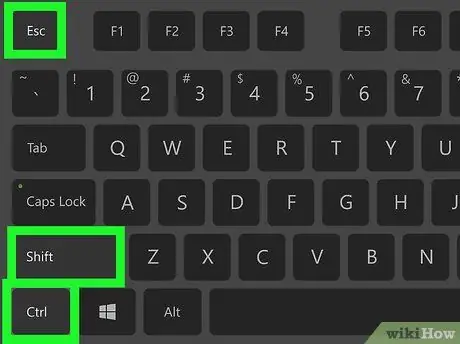
Қадам 1. Task Manager бағдарламасын ашыңыз
Windows Explorer -де жұмыс тақтасы «бұзылуы» мүмкін болғандықтан, тапсырмалар менеджерін ашу үшін Ctrl+⇧ Shift+Esc пернелерін басу қажет болады.
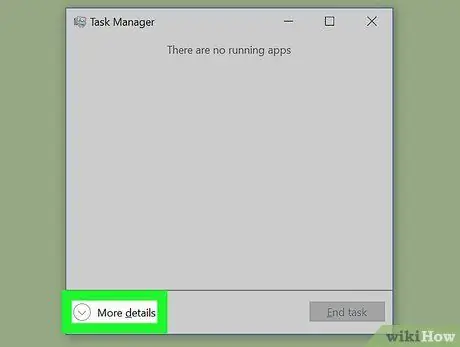
Қадам 2. Егер сіз әлі қарапайым көріністе болсаңыз, егжей -тегжейлі көрініске ауысыңыз
Терезені кеңейту және компьютердегі барлық белсенді процестерді көру үшін терезенің төменгі сол жақ бұрышындағы «Қосымша мәліметтер» түймесін басыңыз.
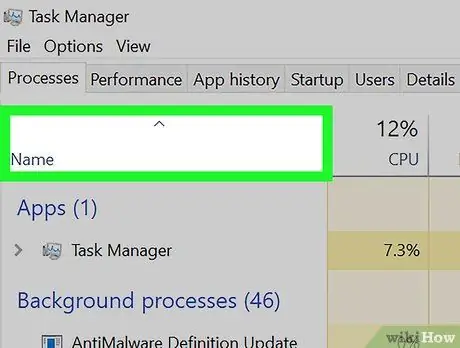
Қадам 3. «Атауы» бағанының тақырыбын басыңыз
Осыдан кейін терезенің мазмұны қайта өңделеді, осылайша сіз Windows Explorer процесін оңай іздей аласыз.

Қадам 4. Процестер тізімінің төменгі жағындағы «Windows процестері» бөліміне өтіңіз
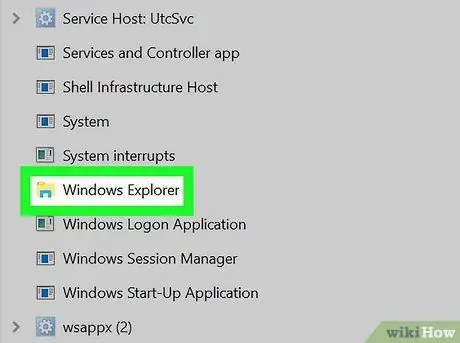
Қадам 5. «Windows Explorer» процесс жазбасын басыңыз
Бұл жазба кішкентай файл қалтасының белгішесімен белгіленеді
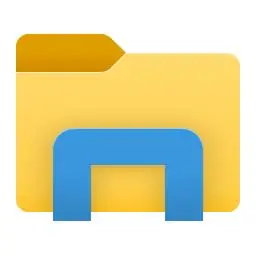
оның жанында.
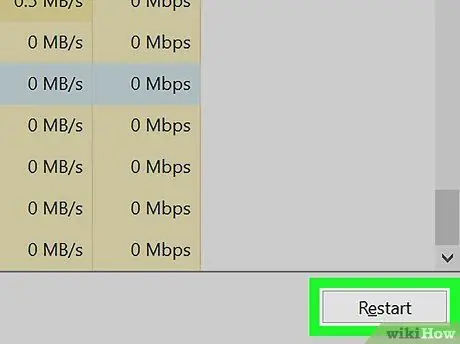
Қадам 6. Windows Explorer бағдарламасын қайта іске қосыңыз
Task Manager терезесінің төменгі оң жақ бұрышындағы Қайта іске қосу түймешігін басыңыз. Ағымдағы процесс тоқтатылады және жаңа процесс орындалады.
Немесе жазбаны тінтуірдің оң жақ түймесімен нұқып, Қайта іске қосу пәрменін таңдаңыз
2 -ші әдіс: Windows 7, Vista және XP
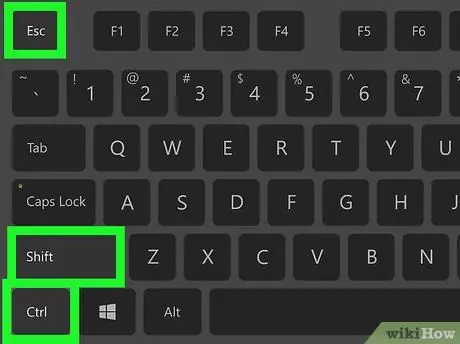
Қадам 1. Task Manager бағдарламасын ашыңыз
Windows Explorer -де жұмыс тақтасы «бұзылуы» мүмкін болғандықтан, тапсырмалар менеджерін ашу үшін Ctrl+⇧ Shift+Esc пернелерін басу қажет болады.
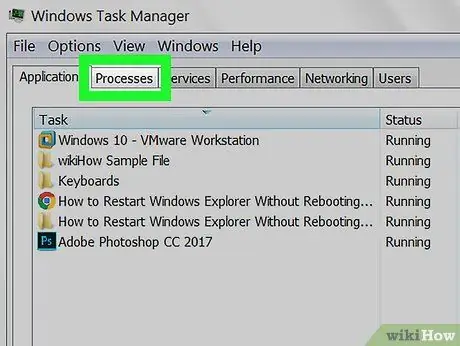
Қадам 2. Процестер қойындысын нұқыңыз
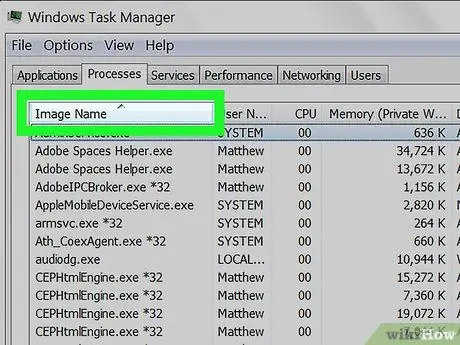
Қадам 3. «Кескін атауы» бағанының тақырыбын басыңыз
Осыдан кейін процесс жазбалары A -дан Z -ге дейін сұрыпталады, осылайша сіз Windows Explorer процестерін оңай іздей аласыз.
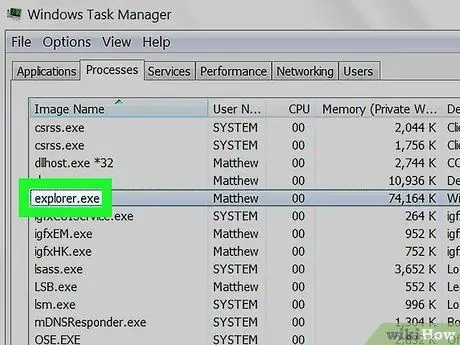
Қадам 4. «explorer.exe» процесс жазбасын басыңыз
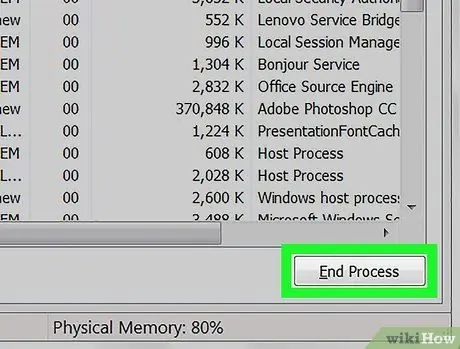
Қадам 5. Windows Explorer процесін аяқтаңыз
Task Manager терезесінің төменгі оң жақ бұрышындағы Процесті аяқтау түймешігін басыңыз. Әлі ашық Windows Shell және Windows Explorer терезелері жабылады.
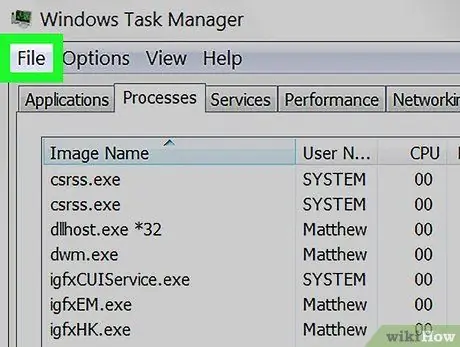
Қадам 6. Терезенің жоғарғы жолағындағы «Файл» мәзірін басыңыз
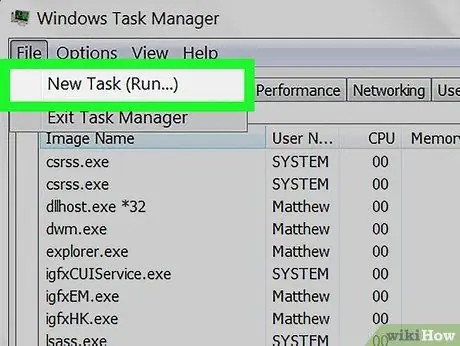
Қадам 7. Жаңа тапсырма (Іске қосу …) түймесін басыңыз
«Іске қосу» терезесі пайда болады.
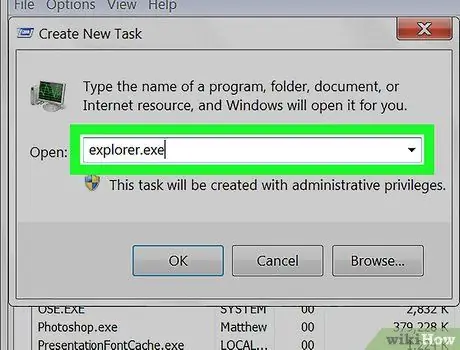
Қадам 8. Windows Explorer бағдарламасын іске қосыңыз
Explorer теріңіз және OK түймесін басыңыз немесе Enter пернесін басыңыз. Windows Shell GUI қайта жүктеледі, бірақ бұрын жабылған Windows Explorer терезелерін қайта ашу мүмкін емес.
Кеңестер
-
«Explorer -ден шығу» опциясын қолданыңыз.
-
Операциялық жүйенің нұсқасы бойынша:
- Windows 10 және 8 -де: Жұмыс тақтасындағы бос орынды басу кезінде Ctrl+⇧ Shift пернелерін басыңыз. Содан кейін Exit Explorer түймесін басыңыз.
- Windows 7 жүйесінде: «Бастау» мәзірін ашыңыз, Ctrl+⇧ Shift пернелерін басып, «Бастау» мәзіріндегі бос орынды басыңыз.
- Ескерту: Windows Explorer команда орындалғаннан кейін бір -екі минут ішінде жабылады және қайта қосылады. Әйтпесе, Task Manager бағдарламасын ашыңыз, «Файл» мәзірін нұқыңыз, explorer теріңіз және OK түймесін басыңыз немесе Enter пернесін басыңыз.
-
- Windows 7, Vista және XP әдісі Windows 10 және 8-де жұмыс істейді, бірақ жазбаны тінтуірдің оң жақ түймесімен басып, тапсырманы аяқтауды таңдау арқылы Windows Explorer процесін аяқтау қажет.






